输入法选字快捷键 搜狗输入法电脑版的快速翻页选字功能怎么使用
更新时间:2024-01-15 15:57:04作者:jiang
随着科技的不断发展和普及,人们在日常生活中越来越离不开电脑,而对于电脑用户来说,键盘输入法的选择也变得越来越重要。其中搜狗输入法电脑版作为一款功能强大、操作简便的输入法软件,备受用户喜爱。其中的快速翻页选字功能更是为用户提供了更加快捷高效的输入体验。如何正确使用这个功能呢?接下来我们将一起来探究一下。
方法如下:
1.首先我们需要打开电脑,进行输入文字。保证搜狗输入法自己没有更改过设置,翻页的设置,以及输入法可以正常使用,如图所示。

2.然后我们点击输入文字的位置,切换出输入法,就可以开始打字,如图所示。
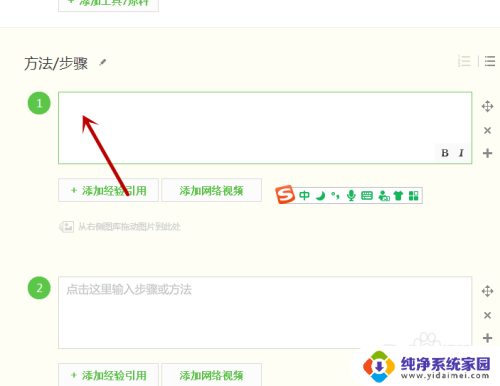
3.我们选择文字的时候,点击后面的箭头,就可以进行翻页选字体,如图所示。
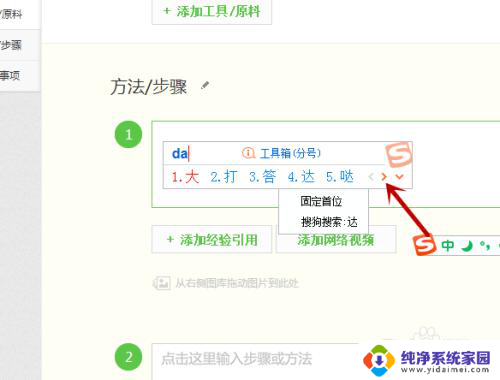
4.我们找到要输入的文字后,点击文字上的需要,或者鼠标点击就能输入这个文字,如图所示。
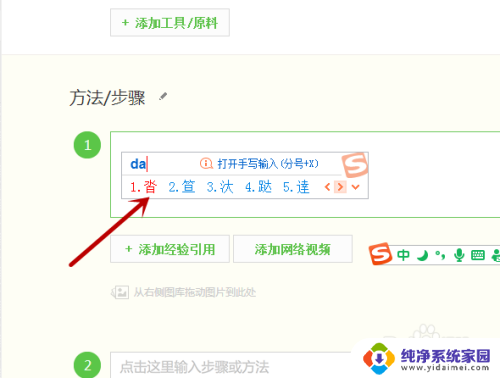
5.我们还可以使用翻页键进行翻页,最好用的是【,】和【。】分别是左翻页和右翻页的,我们点击尝试一下,如图所示。

6.另外还可以使用如图这两个按键左右翻页,但是这两个按键的位置较远。没有上一个好用,输入的方便快捷,如图所示。

7.最后我们使用【-】和【=】按键,也可以达到左右翻页的目的。这两个键我喜欢使用,就是手指需要离开正常位置,容易出错,如图所示。

以上就是输入法选字快捷键的全部内容,如果还有不清楚的用户,可以参考以上步骤进行操作,希望对大家有所帮助。
输入法选字快捷键 搜狗输入法电脑版的快速翻页选字功能怎么使用相关教程
- 输入法如何快速选字 搜狗输入法电脑版怎样快速翻页选字
- 打字如何快速选择字 搜狗输入法电脑版如何快速翻页选字
- 搜狗输入法语音输入怎么设置使用 电脑搜狗输入法语音输入系统功能快捷键设置方法
- 电脑怎么语音输入文字快捷键 电脑搜狗输入法语音输入功能快捷键
- 搜狗输入法语音输入快捷键 如何设置搜狗输入法语音输入系统功能快捷键
- 搜狗输入法的符号大全快捷键 搜狗输入法如何使用快捷键调出符号
- 电脑打字怎么切换搜狗输入法 搜狗输入法 电脑上怎么设置快捷键切换
- 输入法快捷输入一段话 搜狗输入法如何快速打出一篇文章
- 搜狗输入法怎么增加候选字 搜狗输入法候选字词太少怎么办
- 搜狗输入法注音怎么用?快速掌握搜狗输入法注音技巧!
- 笔记本开机按f1才能开机 电脑每次启动都要按F1怎么解决
- 电脑打印机怎么设置默认打印机 怎么在电脑上设置默认打印机
- windows取消pin登录 如何关闭Windows 10开机PIN码
- 刚刚删除的应用怎么恢复 安卓手机卸载应用后怎么恢复
- word用户名怎么改 Word用户名怎么改
- 电脑宽带错误651是怎么回事 宽带连接出现651错误怎么办